Sieťová karta nefunguje na asusovej základnej doske. Sieťová karta nefunguje.
Prostredníctvom počítača, ktorý je obzvlášť zlý, ak všetky činnosti úzko súvisia s jeho likvidáciou. Poďme zistiť, ako vyriešiť problém, ak karta nezlyhá, ale jeho fungovanie má problémy.
Zvyčajne sú problémy s LAN zariadením riešené cez nastavenia.
Vonkajšie poškodenie
Existujú dva typy máp podľa umiestnenia: externé a interné. Ak je zariadenie inštalované samostatne, skontrolujte, či je v zásuvke pevne vložený a či je internetový kábel správne umiestnený v zásuvke. Pravdepodobne problém spočíva v poškodených kontaktoch vnútri konektora alebo samotný kábel je poškodený od poskytovateľa.
V situácii, keď je adaptér poškodený, musíte vymeniť port alebo zakúpiť novú časť. Ak je všetko v poriadku na vonkajšej strane, znamená to, že problémy súvisia so zníženými nastaveniami.

Nastavenia mapy
Nemôže počítač vidieť sieťovú kartu? Prejdite do správcu zariadení, v zozname vyberte sekciu Sieťové adaptéry. Teraz kontextové menu kliknite na položku "Aktualizovať konfiguráciu hardvéru", aby systém našiel zariadenie a pridal ho do zoznamu.
Potom zistíme, či je adaptér správne nainštalovaný - ak je žltý výkričník na ikone s názvom, znamená to, že ovládače nefungujú správne alebo nie sú vhodné pre zariadenie. Opravte to nasledujúcim postupom:
- Otvorte vlastnosti zadanej časti, kartu "Ovládač".
- Aktivujte funkciu "Rollback" tak, aby systém začal recyklovať predchádzajúcu verziu konfigurácií.
Ak sa situácia nezmenila, musíte aktualizovať ovládače. Ak to chcete urobiť, použite tlačidlo s rovnakým názvom, ktoré sa nachádza v ponuke vlastností. Pomocou automatického vyhľadávania počítač automaticky vyhľadá súbory, ale ak to neurobí, stiahnite ich a nainštalujte ich manuálne.
Nepracuje sieťová karta, aj keď je správne pripojená? Keď poskytovateľ stále nemá žiadny signál, odporúča sa skontrolovať parametre pripojenia.
Postupujte nasledovne:
- Otvorte sekciu Ovládací panel, sekcie Siete a Internet, vyberte položku Centrum riadenia siete a zdieľanie.
- Ak vidíte, že na diagrame pripojenia je červený kríž, kliknite na ňu, po ktorom systém analyzuje parametre na identifikáciu problému.
- Postupujte podľa diagnostických pokynov a uistite sa, že počítač vyriešil problémy so sieťovým pripojením.
Zlomená sieťová karta vám nedovolí ísť cez internet alebo miestnej siete, ak sa k nim pripojíte prostredníctvom sieťového adaptéra. Sieťové karty sú zabudované alebo externé. Ak je karta vonku, skontrolujte, či je úplne zasunutá do zásuvky. Tiež skontrolujte hustotu pripojenia sieťového kábla ku konektoru adaptéra. Ak tieto možnosti nefungujú alebo ak máte vstavaný sieťový adaptér, pravdepodobne to bude systémové nastavenie.
Ak internet prestane pracovať, Na paneli úloh skontrolujte stav pripojenia. Ak ikona prístupu na internet má červený kríž, chýba pripojenie. Skúste to zapnúť. Ak to chcete urobiť, kliknite na ikonu internetu a vyberte "Centrum sietí a zdieľania". Kliknite na červený kríž v diagrame sieťového pripojenia. Spustí sa diagnostický program, ktorý bude odstraňovať a povoliť sieťový adaptér, ak je vypnutý. Porucha vodiča, Ak sú ovládače sieťovej karty nesprávne nainštalované alebo boli poškodené, mali by ste ich znovu nainštalovať alebo vytvoriť odskok až do posledného spusteného stavu. Ak to chcete urobiť, kliknite na tlačidlo "Štart", kliknite pravým tlačidlom myši na "Počítač" a zo zoznamu príkazov zvoľte "Vlastnosti". V ponuke vľavo otvorte Správcu zariadení. V sekcii Sieťové adaptéry môže byť vaše zariadenie označené výkričník, čo znamená jeho poruchu. Dvakrát kliknite na adaptér, vyberte kartu "Driver" a kliknite na "Rollback".

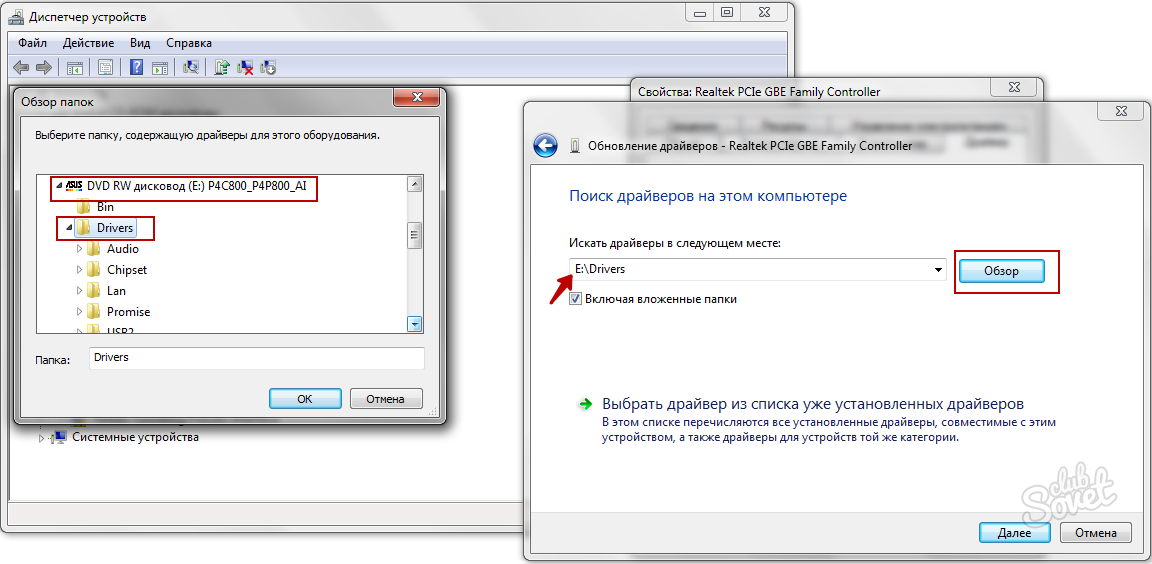

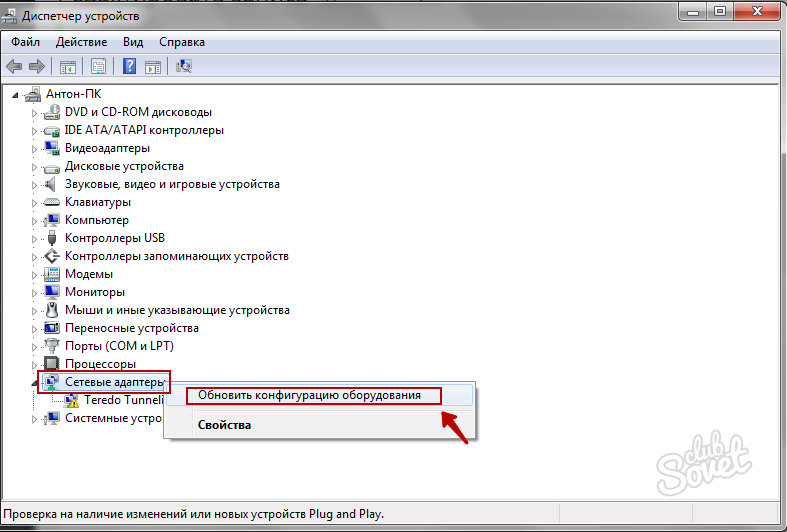
Skontrolujte, či je problém v sieťovej karte. Ak diagnostika opísaná v kroku 1 neodhalí problémy s adaptérom, môže to byť prípad dodávateľa alebo technická porucha na linke. Pravidelne aktualizujte ovládače a starostlivo ukladajte disk z disku základná doska - Toto vám pomôže rýchlo vyriešiť problémy so sieťovou kartou. Externé karty môžete skontrolovať na iných počítačoch, aby ste zistili príčinu problému.
Častým a bežným javom je chyba sieťovej karty. Ihneď alebo po nejakom čase zmizne internet a v systéme sa zobrazí nepríjemné hlásenie, že sieťový kábel nefunguje správne alebo je pripojený nesprávne. Používatelia zvyčajne začínajú skontrolovať kábel, pripojenie, zavolajú servisnému stredisku svojho poskytovateľa a hľadajú riešenie tohto problému. Výskyt takejto chyby je ovplyvnený niekoľkými faktormi a často sieťová karta nemá nič spoločné, dôvody ležia inde ... ...
Častým a bežným javom je chyba sieťovej karty. Ihneď alebo po nejakom čase zmizne internet a v systéme sa zobrazí nepríjemné hlásenie, že sieťový kábel nefunguje správne alebo je pripojený nesprávne. Používatelia zvyčajne začínajú skontrolovať kábel, pripojenie, zavolajú servisnému stredisku svojho poskytovateľa a hľadajú riešenie tohto problému. Výskyt takejto chyby je ovplyvnený niekoľkými faktormi a často sieťová karta nie je vôbec a dôvody ležia inde.
Okamžite určiť rozsah dôvodov, prečo sa môže vyskytnúť táto chyba. Po prvé, samozrejme, môže zaniknúť banálnym spôsobom. Kvalita samotného počítačového hardvéru a kvalita samotnej sieťovej karty môžu ovplyvniť toto, závisí to od výrobcu. Navyše vonkajšie faktory môžu ovplyvniť jeho fungovanie - nie čistý postoj, nesprávna inštalácia, keď sa používateľ PC pokúsil vložiť kartu do slotu PCI, poškodiť určitý kontakt alebo vonkajší povrch samotnej sieťovej karty atď. Slot PCI je neporušený, čo je miesto, ktoré chcete byť, potom sa pokúste jednoducho vložiť sieťovú kartu do iného slotu.
Po druhé, najjednoduchšou a často rozšírenou verziou poruchy je neprítomnosť alebo nejednotnosť ovládačov sieťových kariet alebo ich nesprávna inštalácia. V tomto prípade sú ovládače vymazané a nahradené novými. Po tretie, skutočné poškodenie sieťového kábla, ktorým sa signál dodáva do počítača. V tomto uskutočnení môže byť niekoľko príčin poškodenia od mechanických po výrobné chyby. Existuje len jedna možnosť na odstránenie tejto chyby - z iného zdroja signálu, napríklad priradiť počítač susedovi a pripojiť ho k internetu. Ak by bol iba kábel, počítač by sa bezpečne pripojil k sieti. Dôvod nie je v sieťovom kábli a nie v konektore typu RJ45 (mali by ste to venovať najprv), ale v samotnej sieťovej karte.
Teraz už hovoríme o ďalšom dôvode, ktorý som osobne narazil na vlastnú skúsenosť. Mám integrovanú sieťovú kartu (zabudovanú) nainštalovanú na počítači, fungovala bezchybne a neboli žiadne sťažnosti. Nedávno som zakúpil vymeniteľnú sieťovú kartu a pokúsil sa ju nainštalovať do môjho počítača. Predtým som ju použil na inom počítači, ktorý nemal integrovanú sieťovú kartu. Všetko tam fungovalo dobre, ale hneď ako som ho vložil do svojho počítača, objavil sa nápis na ikone sieťového adaptéra "Sieťový kábel nefunguje správne alebo nesprávne pripojený" a hrubý kríž, čo naznačuje, že nie je pripojenie k internetu. Ale skutočnosť, že mapa bola systémový blok blikajú svetlami a všetko naznačuje, že to funguje. S touto sieťovou kartou, ako zariadenie, bezpečne definované v systéme BIOS, operačný systém Systém Windows7 automaticky nainštaloval ovládač a vydal správu, že zariadenie je pripravené na prácu a nie sú s ním žiadne problémy. Správca zariadení jasne uviedol, že všetko je v poriadku, zariadenie je zapnuté a funguje normálne. Po prvé, myšlienka na poškodenie sieťového kábla. Prevodom kábla na integrovanú sieťovú kartu sa okamžite objavil internet. Musel som pokračovať v tanci s tamburínom, okolo tejto sieťovej karty. nevedie k požadovanému výsledku, systém naďalej hlásil chybu kábla a že nebol schopný túto situáciu napraviť. Rozhodnutie prišlo samo o sebe a bolo jednoduché a nie ťažké.
Riešenie problému. Prvá vec, ktorú som urobil, bolo vypnutie integrovanej sieťovej karty v "Správcovi zariadení", odinštalovanie predtým nainštalovaných ovládačov na nepracujúcu sieťovú kartu. Potom znova nainštalujte kartu do slotu PCI v systémovej jednotke a spustite počítač. Operačný systém identifikoval hardvér a nainštaloval ho. V ďalšej etape som spustil "Správcu zariadení" (Štart - Ovládací panel - Správca zariadení) a pravým tlačidlom myši na zariadenie ( sieťové adaptéry - napríklad Realtek RTL8139 / 810x Family Fast Ethernet Nic). Prejdite do ponuky Vlastnosti - Rozšírené, zvýraznite sekciu "Režim rýchlosti spojenia / Duplex" a vykonajte zmeny vpravo v okne "Hodnota" a nastavte hodnotu "100Mbps / Full Duplex".

Potom bolo obnovené internetové pripojenie a prevádzka systém Windows 7 prestala dať správu, že sieťový kábel nefunguje správne alebo nie je správne pripojený. Preto bola chyba v sieťovej karte opravená. Áno, skoro som zabudol, vo vlastnostiach sieťovej karty v záložke "Správa napájania" je potrebné zrušiť začiarknutie položky "Povoliť toto zariadenie vypnúť, aby sa ušetrila elektrina".

















